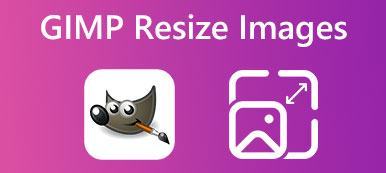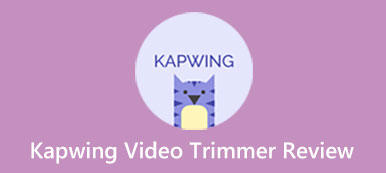Ritagliare la dimensione di un'immagine è molto necessario nelle applicazioni pratiche. Quindi, in questo post, puoi imparare uno strumento chiamato Ridimensionatore di immagini Kapwing per aiutarti a regolare la larghezza e l'altezza delle immagini. Prima di dedicare tempo ed energie all'utilizzo di questo strumento, puoi comprendere in modo completo Kapwing in termini di caratteristiche principali, utilizzo, pro e contro da questa recensione. Inoltre, se non ti senti soddisfatto della funzione di ritaglio dell'immagine di Kapwing, puoi rivolgerti alle alternative di Kapwing da questo post.
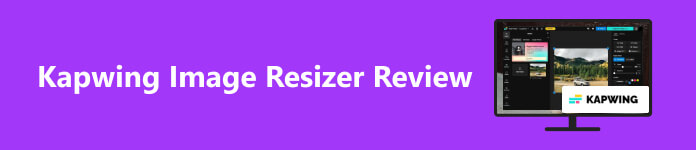
- Parte 1. Recensione su Kapwing Image Resizer
- Parte 2. Come utilizzare Kapwing per ridimensionare le immagini
- Parte 3. Alternative Kapwing
- Parte 4. Domande frequenti su Kapwing Image Resizer
Parte 1. Recensione su Kapwing Image Resizer
Kapwing è un sito Web completo per la creazione di contenuti online che puoi utilizzare per modificare video e immagini e creare contenuti accattivanti con intelligenza artificiale intelligente e vari modelli. Lo strumento Kapwing Image Resizer fa parte della piattaforma collaborativa e condivide molte funzionalità di modifica delle immagini nella stessa interfaccia. Quando cerchi Kapwing Image Resizer sul tuo browser, puoi accedere a più funzionalità di raccolto nella nuova finestra pop-up, incluso Cancellare, Filtro, Regola, Riempimento magico e Efficienza.
- PROS
- Come parte di un sito Web Kapwing completo, puoi applicare più funzionalità contemporaneamente.
- Puoi utilizzare la funzione Ritaglia per ridimensionare le immagini in Kapwing.
- È disponibile una gamma di preimpostazioni da applicare.
- Puoi utilizzare la funzione Personalizzata per ridimensionare l'immagine a piacimento.
- CONS
- Devi accedere per esportare le immagini elaborate.
- Per la versione gratuita, non puoi esportare immagini ad alta risoluzione come 1080p o 4K.
- Per la versione gratuita, l'immagine di output ha una filigrana sorprendente quando la scarichi.
Parte 2. Come utilizzare Kapwing per ridimensionare le immagini
Passo 1 Inserisci Kapwing Image Resizer nel tuo browser. Fare clic sul primo risultato per utilizzare lo strumento online. Clicca il Ridimensiona immagine pulsante nella nuova pagina.
Passo 2 È possibile fare clic Clicca per caricare pulsante per caricare la tua immagine o trascinare e rilasciare un'immagine qui.
Passo 3 Puoi vedere una serie di funzionalità nel menu Immagine. Dovresti fare clic su raccolto pulsante per ridimensionare un'immagine in Kapwing. Posiziona il cursore su diverse preimpostazioni per vedere le piattaforme social corrispondenti. Inoltre, puoi fare clic su Custom pulsante per personalizzare a piacimento la dimensione dell'immagine.
Passo 4 Una volta terminato, puoi fare clic su Esporta progetto pulsante nella parte superiore della pagina. Puoi scegliere la risoluzione con restrizioni. Successivamente, è necessario fare clic su Accedi per esportare pulsante per creare un nuovo account. Quindi, è necessario attendere più minuti per completare il processo. Alla fine, puoi fare clic su Scaricare pulsante per salvare l'immagine di output con una filigrana.
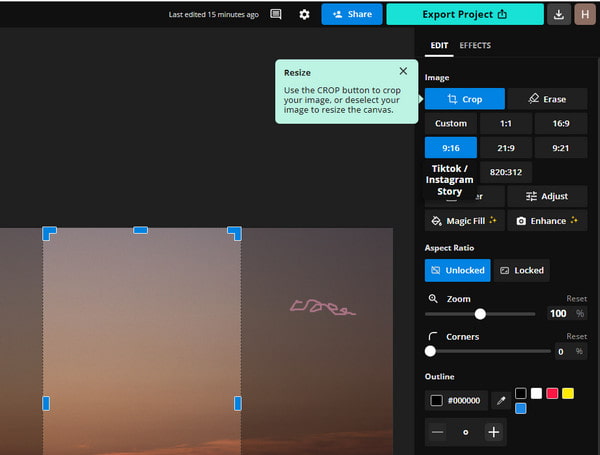
Parte 3. Alternative Kapwing
Ci sono diversi svantaggi nell'usare Kapwing per ridimensionare le immagini.
- • Innanzitutto, la funzione Personalizzata non consente di ridimensionare i pixel dell'immagine.
- • In secondo luogo, è necessario accedere per esportare l'immagine.
- • In terzo luogo, il processo di esportazione richiede molto tempo.
- • In quarto luogo, l'immagine in uscita è contrassegnata da una filigrana con una lettera KAPWING.
Quindi, se non sopporti questi inconvenienti, puoi cercare alternative a Kapwing. Qui ti offriamo due opzioni.
1. Upscaler di immagini gratuito Apeaksoft
Come alternativa gratuita online a Kapwing, Upscaler di immagini gratuito Apeaksoft consente di ingrandire piccole immagini senza perdere immediatamente la qualità. Nel frattempo, questo strumento online può migliorare la risoluzione. Senza registrazione, puoi salvare l'immagine ridimensionata sul tuo computer senza fastidiose filigrane.
- PROS
- Puoi osservare le ridimensiona un'immagine gratuitamente senza perdere la qualità.
- È possibile migliorare la risoluzione di un'immagine ingrandendola.
- Non è necessario accedere per scaricare l'immagine di output.
- Non c'è filigrana quando lo salvi sul tuo computer.
- CONS
- Non è possibile ridurre un'immagine.
- È necessario eseguire l'aggiornamento per sbloccare tutti gli ingrandimenti.

2. Adobe Photoshop
Come editor di immagini professionale, Adobe Photoshop può aiutarti ridimensionare le foto per Facebook, Twitter, ecc. Ci sono numerose funzionalità in Photoshop per modificare la tua immagine. Quindi, se hai acquistato Adobe Photoshop ed eccelli nell'uso del software, dovresti prendere Photoshop come prima scelta.
- PROS
- Puoi personalizzare la larghezza e l'altezza di un'immagine.
- L'immagine elaborata non presenta filigrane fastidiose.
- Ci sono strumenti più utili in Photoshop da esplorare.
- CONS
- Il prezzo di Adobe Photoshop è costoso.
- L'operazione è un po' complicata.

Parte 4. Domande frequenti su Kapwing Image Resizer
Kapwing è gratuito?
Alcuni degli strumenti di Kapwing sono gratuiti. Ad esempio, puoi utilizzare Kapwing per ridimensionare le immagini gratuitamente con limitazioni. Tuttavia, è necessario eseguire l'aggiornamento per scaricare immagini ad alta risoluzione e immagini prive di filigrana.
È sicuro ridimensionare le immagini su Kapwing?
Sì, è sicuro ridimensionare le immagini su Kapwing. Kapwing promette che non visualizzerà annunci spam né invierà spam. Tuttavia, Kapwing ha la possibilità di divulgare i tuoi dati personali a terzi.
Kapwing lascia una filigrana?
Sì, se utilizzi la versione gratuita di Kapwing, le tue immagini di output avranno una sorprendente filigrana KAPWING. Supponiamo che tu voglia scaricare progetti senza una fastidiosa filigrana, dovresti aggiornare a Kapwing Pro. Altrimenti, puoi utilizzare alcuni strumenti per rimuovere le filigrane dalle foto.
Conclusione
Ora puoi conoscere Kapwing Image Resizer leggendo questo post in termini di caratteristiche, utilizzo, pro e contro. Se questo strumento non soddisfa le tue esigenze, puoi rivolgerti a Alternative Kapwing: Upscaler di immagini gratuito di Apeaksoft e Adobe Photoshop.